Пользователи операционных систем Windows 7 и Windows Vista, скорее, всего заметили, что в них представлена опция под названием Windows Aero. Эта функция позволяет создавать прозрачные заголовки, эскизы для приложений, сворачивать все неактивные окна посредством одного клика мышью, а также многое другое, что делает работу за компьютером более привлекательной и удобной. Для нормального функционирования данной опции требуется немалое количество ресурсов, в особенности видеопамяти. Именно поэтому следует оценивать производительность рабочего стола для Windows Aero. Если вам покажется, что компьютер для такой функции слишком устаревший, то можно упростить интерфейс либо обновить свои аппаратные данные.
Особенности

Стеклянный интерфейс Aero поставляется в полном виде в версиях Windows 7, начиная с Домашней расширенной, и Vista. Он красив, но для некоторых пользователей может оказаться бесполезным и неудобным из-за ухудшения производительности компьютера. Конечно, не стоит рассчитывать, что после отключения данной функции компьютер станет мощнее и сможет работать с самыми современными играми, однако определенный выигрыш в производительности будет получен.
С английского слово aero переводится как "воздушный". Windows Aero - это свершенно новый тип внешнего вида окон, включающий в себя прозрачность, а также 3D-эффект, появляющийся при их перелистывании посредством клавишной комбинации Win + Tab. Часто возникает ощущение, что производительность рабочего стола для Windows Aero находится на низком уровне, из-за чего хочется избавиться от данной опции.
Интерфейс поставляется совместно с темой. По умолчанию, после того как устанавливается операционная система Windows 7 или Vista, станет активна тема, которая поддерживает такую функцию. Для ее отключения необходимо выбрать в настройках персонализации какую-то другую тему. В списке следует выбрать набор базовых упрощенных тем или тех, что имеют высокую контрастность. Из них можно выбрать ту, что вам понравится. К примеру, упрощенный стиль Windows 7 очень похож внешне на Windows Aero, но там не используется прозрачность.
Изменение темы оказывает влияние на вид окон, на используемые фоновые рисунки рабочего стола, а также на системные звуки. Можно сделать иначе: оставить Aero, но отключить прозрачность (сделать это можно непосредственно в настройках темы, там же регулируется и настройка цветов).
Варианты выхода из ситуации
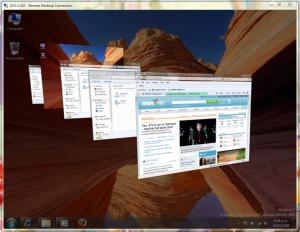
Расскажем о нескольких способах того, как повысить производительность Windows Aero. К примеру, можно зайти в настройки визуальных эффектов. Для этого следует просто воспользоваться строкой поиска меню "Пуск" и выбрать одноименный пункт. После этого вам будет предложено открыть окно "Настройки представления и производительности", в котором можно отключить ряд параметров, не слишком нужных на ваш взгляд. Так, можно убрать флажок на пункте "Анимация" в меню "Пуск" и панели задач. Это позволит существенно улучшить производительность Windows Aero. Если вам вообще не нужны какие-либо визуальные эффекты, то можно просто выбрать упрощенный стиль в пункте "Персонализация", который вы увидите, если вызовете десктопное контекстное меню.
Существует еще один достаточно хороший способ повысить производительность рабочего стола для Windows Aero. Допускается произвести обновление драйверов для видеокарты. Вам совсем не обязательно знать, какая именно видеокарта стоит на компьютере. Достаточно обратиться к контекстному меню ярлыка "Мой компьютер" на рабочем столе, выбрать пункт "Свойства", а в новом окне отыскать "Диспетчер устройств". Далее от вас требуется только скачать последнюю версию драйверов для вашей карты.

Другой взгляд на проблему
Операционные системы Windows 7 и Vista получили очень интересную функцию оценки производительности десктопа при активной опции Aero. Этот параметр уникален тем, что система демонстрирует на экране результаты такой проверки. В итоге вам будут представлены данные, показывающие то, какой является производительность рабочего стола для Windows Aero в целом. У вас есть возможность изменить значение без использования каких-либо специальных программ - прирост достигается благодаря оптимизации настроек системы.
Инструкция: меняем производительность рабочего стола Windows Aero
Оценки, которые вам выдает система, изначально хранятся на винчестере, поэтому можно очень просто не только узнать их значения, но и произвести их замену вручную. Следует перейти по пути: С:\Windows\Performance\WinSAT\DataStore. Однако чтобы изменить реальные коэффициенты, необходимо улучшить производительность компьютера. Операционные системы Windows 7 и Windows Vista более ресурсоемкие, чем их предшественницы, поэтому для обеспечения эффективной работы можно не только применить разгон процессора, оперативной памяти и видеокарты, но и приобрести новые комплектующие, что будет более верным выбором.
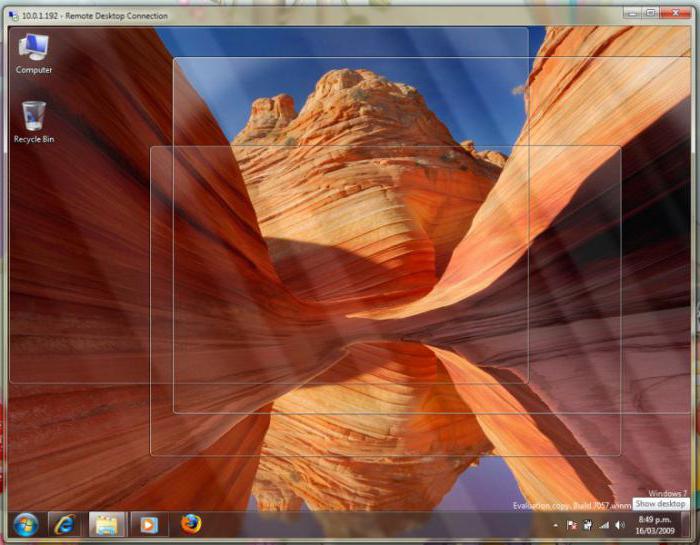
В заключение
Итак, теперь вы не только знаете о том, что такое производительность рабочего стола для Windows Aero, но и осведомлены, как на нее можно повлиять. Удачи!

























